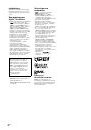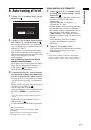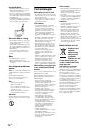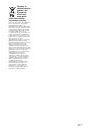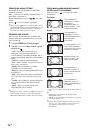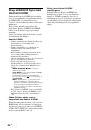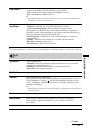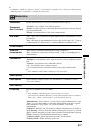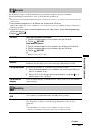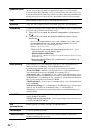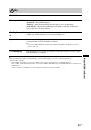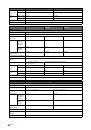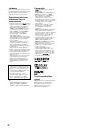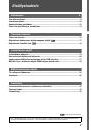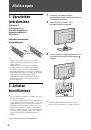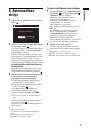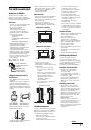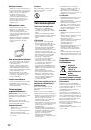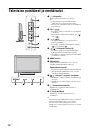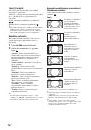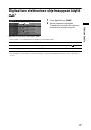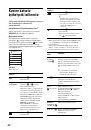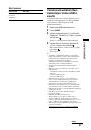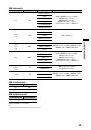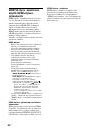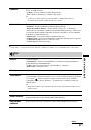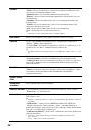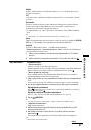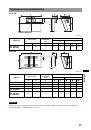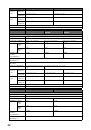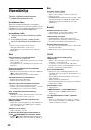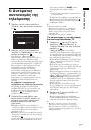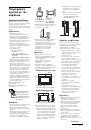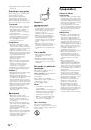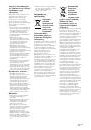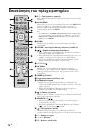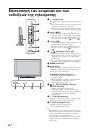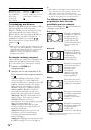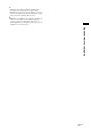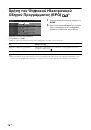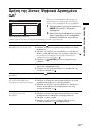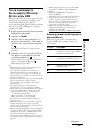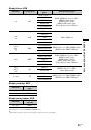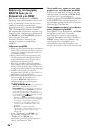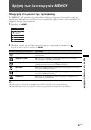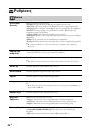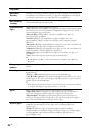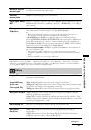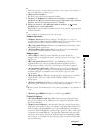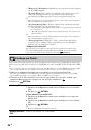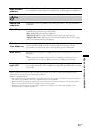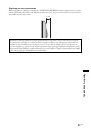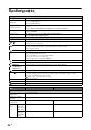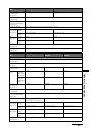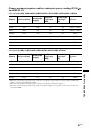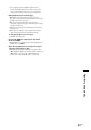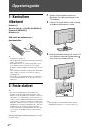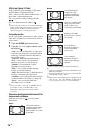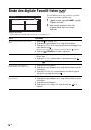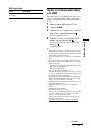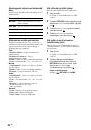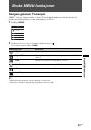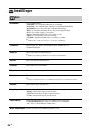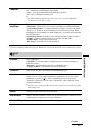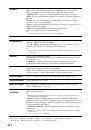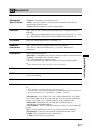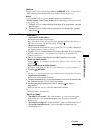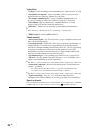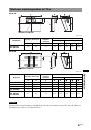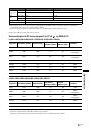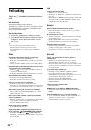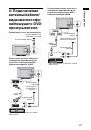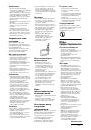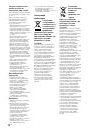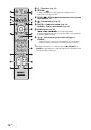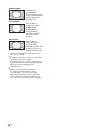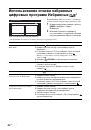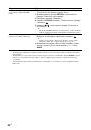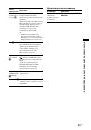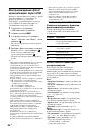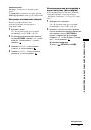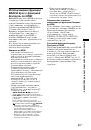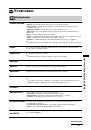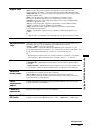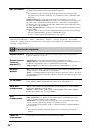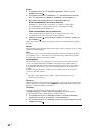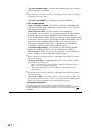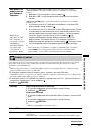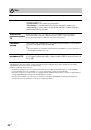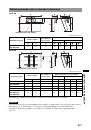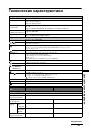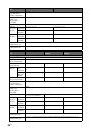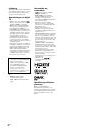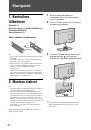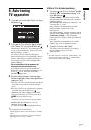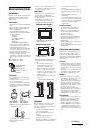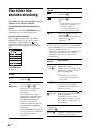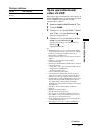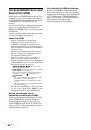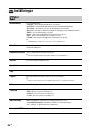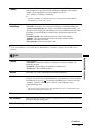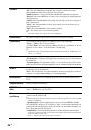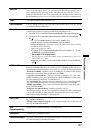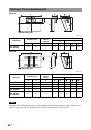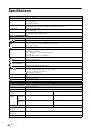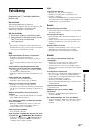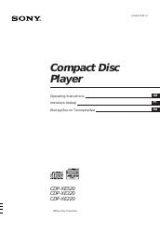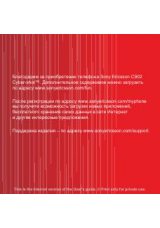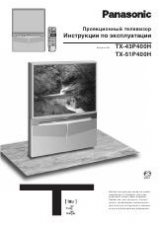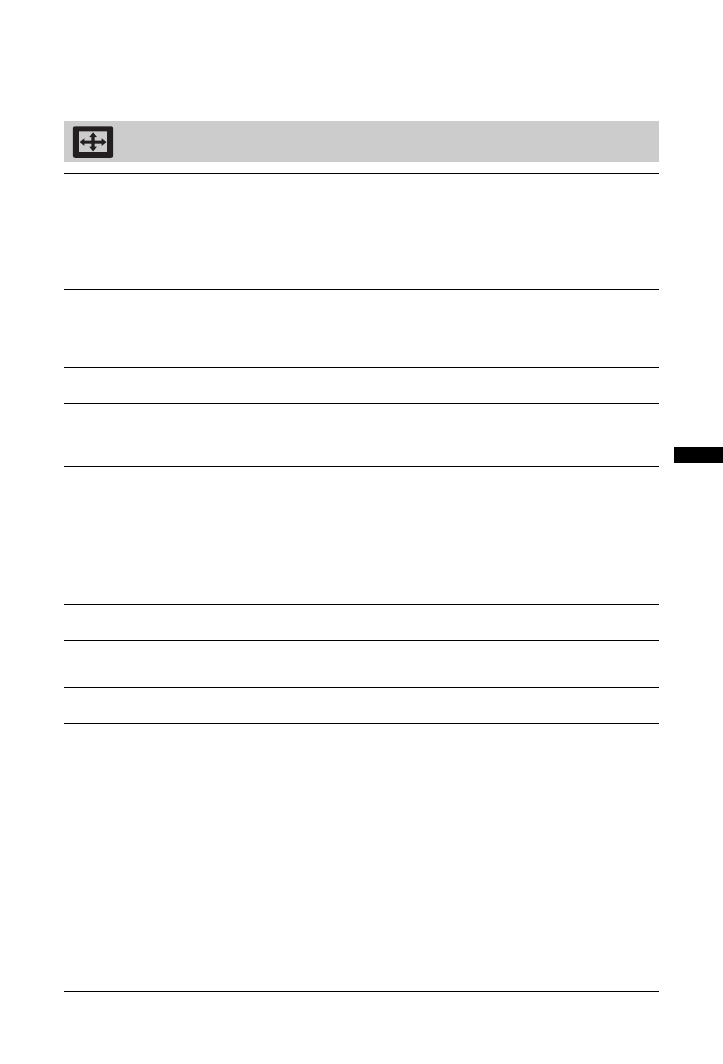
29
DK
Br
ug af
MENU-
fun
kti
one
r
~
• "Lydfunktion", "Nulstil alt", "Equalizer", "Balance", "Auto lydstyrke", "Lydstyrke offset", "Surround" og "Basforstærker"
er ikke tilgængelige, når "Højttaler" er indstillet til "Audiosystem".
Skærmstyring
Skærmformat
Skærmformat
(kun i Pc-tilstand)
Ændrer skærmformatet. For detaljer om skærmformatet se side 16.
"Normal":
Viser et billede i sin originale størrelse.
"Fuld 1":
Forstørrer billedet, så det fylder skærmområdet lodret, mens de originale
proportioner bibeholdes.
"Fuld 2":
Forstørrer billedet, så det fylder skærmområdet.
Auto-format
"Til":
Vælg "Til" for automatisk at ændre indstillingen for "Skærmformat" baseret
på indholdet.
"Fra":
Hvis hyppige skærmændringer forstyrrer dig, skal du vælge "Fra". Vælg en
af indstillingerne for "Skærmformat", når denne funktion er indstillet til "Fra".
4:3 som standard
Indstiller standardskærmformatet til 4:3-format.
Automatisk
visningsområde
"Til":
Justerer automatisk skærmområdet baseret på indholdet.
"Fra":
Deaktiverer "Automatisk visningsområde". Vælg en af indstillingerne for
"Skærmområde".
Skærmområde
Justerer billedvisningsområdet.
"Fuld pixel":
Viser billeder i deres originale størrelse, når dele af billedet er skåret
væk.
"Normal":
Viser billeder i deres anbefalede størrelse.
"+1":
Viser billeder i deres originale størrelse.
"-1":
Forstørrer billedet, så kanterne er uden for det synlige skærmområde.
~
• Disse indstillinger ændres muligvis afhængigt af den viste indgang.
Vandret position
Justerer billedets vandrette position.
Lodret position
Justerer billedets lodrette position, når "Skærmformat" er indstillet til "Zoom",
"14:9" eller "Tekster".
Lodret størrelse
Justerer billedets lodrette størrelse, når "Skærmformat" er indstillet til "Bred zoom".
PC-justering
Tilpasser tv-skærmen som en pc-skærm.
z
• Denne indstilling er kun tilgængelige, hvis der modtages et pc-signal.
• "Aut. justering" kan muligvis ikke bruges med alle indgangssignaler. Hvis det er tilfældet,
justeres "Fase", "Pitch", "Vandret position" og "Lodret position" manuelt.
"Skærmformat":
Vælg "Normal" for at få vist den originale billedstørrelse. Vælg
"Fuld 1" for at forstørre billedet, så det fylder skærmområdet, mens dets originale
format bibeholdes. Vælg "Fuld 2" for at forstørre billedet, så det fylder
skærmområdet.
"Nulstil alt":
Nulstiller alle "PC-justering" undtagen "Skærmformat" til standard.
"Aut. justering":
Justerer automatisk billedets skærmposition og fase i pc-tilstand.
"Fase":
Justerer skærmen, når en del af den viste tekst eller billedet ikke er tydeligt.
"Pitch":
Forstørrer eller formindsker skærmstørrelsen vandret.
"Vandret position":
Flytter skærmen mod venstre eller mod højre.
"Lodret position":
Flytter skærmen op eller ned.